笔记本作为显示器怎么设置
更新时间:2024-05-08 08:45:36作者:xiaoliu
现如今笔记本电脑已经成为了一种非常普遍的办公工具,但是在一些特殊情况下,我们可能需要更大的屏幕来展示内容或者进行多任务操作,这时候连接外部显示器就成为了一个很好的选择。笔记本电脑如何连接显示器呢?接下来我们就来详细了解一下笔记本作为显示器的设置方法。
操作方法:
1.首先将显示器和笔记本通过VGA或者HDMI线连接起来,目标是是显示器为主屏。笔记本显示器当做副显示器。

2.进入【开始】在页面的上半部分找到【控制面板】选项,点击进入到控制面板详情页面
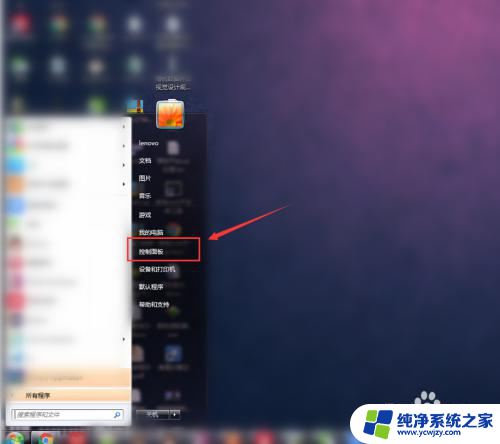
3.进入到【控制面板】的详细列表中找到【显示】选项,点击进入显示的详细页面进行设置
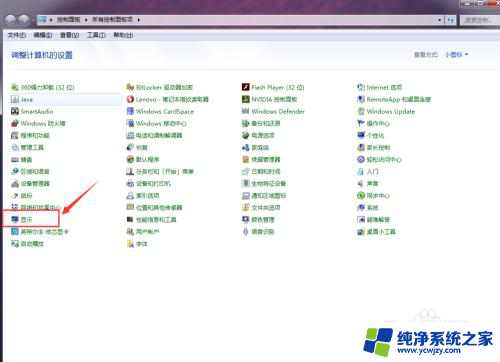
4.进入到【显示】--【屏幕分辨率】中进行设置,首先将【显示器】选项设置为“1、移动PC显示器”
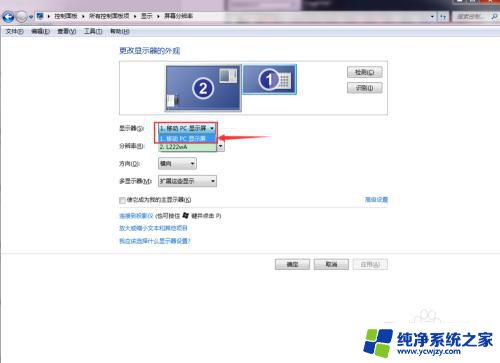
5.然后在设置【方向】为“横向”值,最主要的设置是【多显示器】选项。值为“扩展这些选项”,点击应用即可
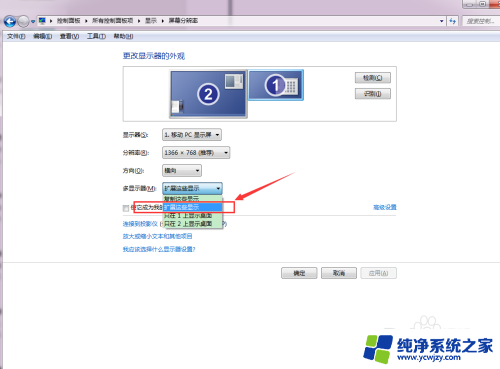
以上是有关如何设置笔记本电脑作为显示器的全部内容,如果您遇到相同情况,您可以按照以上方法解决。
- 上一篇: 苹果笔记本电脑怎么截屏
- 下一篇: wps怎么制作方框
笔记本作为显示器怎么设置相关教程
- 笔记本电脑怎么变成显示器 怎样用笔记本作为扩展显示器
- 怎么把笔记本外接显示器设置为主显示器 笔记本电脑外接显示器主显示器设置步骤
- 怎么把笔记本电脑当显示器用 笔记本当作显示器怎么操作
- 笔记本屏幕怎么外接显示器 笔记本外接显示器设置方法
- 笔记本显示器设置 笔记本连接显示器步骤
- 笔记本电脑使用外接显示器 笔记本外接显示器设置方法
- 笔记本连接显示屏刷新率怎么调到144 如何设置显示器为144hz
- 笔记本外接hdmi显示器怎么设置 如何在笔记本电脑上设置扩展显示器
- 如何将笔记本电脑当显示器用 怎样用笔记本作为显示器连接游戏主机
- 笔记本连接显示器怎么让笔记本不显示 笔记本接外接显示器无法显示怎么解决
- 如何删除桌面上的小艺建议
- 为什么连接不上airpods
- 小米平板怎么连接电容笔
- 如何看电脑是百兆网卡还是千兆网卡
- 省电模式关闭
- 电脑右下角字体图标不见了
电脑教程推荐
win10系统推荐